SmartMovie
SmartMovie — встроенный инструмент создания проекта, который позволяет автоматически создавать слайд-шоу или фильмы на основе предоставленных медиафайлов. Проект будет содержать анимированные переходы, полную музыкальную звуковую дорожку и привлекательные графические эффекты.
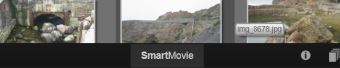
В нижней части окна библиотеки нужно просто нажать кнопку SmartMovie.
Чтобы начать, выберите в библиотеке последовательность фотографий (или других изображений) или видеофайлов. Можно воспользоваться музыкой из имеющихся в библиотеке активов цифрового звука. Также можно быстро создать звуковую дорожку при помощи инструмента ScoreFitter.
Этого может быть достаточно, однако работу над проектом можно продолжить далее, редактируя его вручную по собственному усмотрению. По окончании работы проект можно записать на диск или сохранить в виде файла для других вариантов использования (например, для публикации в интернете). Эти задачи осуществимы несколькими щелчками мыши.
Панель SmartMovie , которая всплывает в окно снизу, содержит три вложенные панели. На самой левой из этих панелей представлена информация о SmartMovie и советы относительно количества включаемых файлов. Центральная вложенная панель является областью хранения с корзинами для фотографий и других изображений (вверху), а также аудио. На правой вложенной панели содержатся настройки фильма.
Чтобы добавить изображения в фильм, перетащите их из браузера в верхнюю корзину в области хранения. Расположите все эскизы в области хранения в нужной очередности.
Чтобы добавить музыку, перетащите один или несколько звуковых файлов в нижнюю корзину в области хранения. Как вариант, можно щелкнуть кнопку ключа тональности  в левом нижнем углу корзины звука, чтобы создать музыкальную дорожку в ScoreFitter.
в левом нижнем углу корзины звука, чтобы создать музыкальную дорожку в ScoreFitter.
 в левом нижнем углу корзины звука, чтобы создать музыкальную дорожку в ScoreFitter.
в левом нижнем углу корзины звука, чтобы создать музыкальную дорожку в ScoreFitter.По мере добавления медиафайлов общее время воспроизведения исходного материала отображается в верхнем левом углу корзины. Это время не всегда соответствует продолжительности фильма.
После размещения видеофайлов щелкните кнопку Тест на полосе под инструментом. Проект создается и представляется в окне предварительного просмотра. При необходимости можно вернуться к параметрам для изменения выбора медиафайлов.
При нажатии кнопки Тест выбранные медиафайлы автоматически сохраняются в коллекцию под названием Последние созданные Smart. Если ожидается дальнейшее использование этой группы ресурсов, переименуйте коллекцию, чтобы избежать ее перезаписи в следующий раз при предварительном просмотре в SmartMovie.

Этап анализа создания SmartMovie может занять некоторое время, которое необходимо для завершения первоначального анализа мультимедиа. Полная визуализация проекта (ход выполнения показан на шкале времени проигрывателя) может вызвать дополнительную задержку перед предварительным просмотром.
Кнопка Редактировать позволяет перенести создаваемый материал на временную шкалу редактора фильмов для детального редактирования. Стоит проверить, чтобы параметры временной шкалы для видео соответствовали вашим требованиям для фильма. Для этого воспользуйтесь кнопкой «Видео настройки» на панели параметров. Дополнительная информация: Временная шкала проекта.

По окончании щелкните кнопку Экспорт, чтобы записать диск или создать файл для загрузки.
Фотографии в верхней корзине отображаются как значки, а музыка и звуковые файлы в нижней корзине представлены текстовыми строками, в которых указаны имя файла и продолжительность. Обе корзины поддерживают множественный выбор, изменение порядка перетаскиванием и контекстное меню с двумя командами:
Удалить выбранные. Выбранные медиафайлы удаляются из проекта SmartMovie. Они остаются доступны в библиотеке для дальнейшего использования. (Быстрый доступ: клавиша Delete.)
Открыть редактор. Эта команда позволяет открыть инструмент «Исправления» редактора фотографий или редактора аудио. Любые изменения, которые вносятся в медиафайлы, применяются только к материалам, создаваемым в SmartMovie. (Быстрый доступ: двойной щелчок мышью.)
Параметры на этой вложенной панели применяются для настройки проекта SmartMovie.
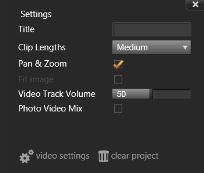
Указанные параметры будут использоваться при работе над следующим проектом. Кнопка «Видео настройки» позволяет настроить параметры шкалы времени, которые будут использоваться во время работы в редакторе фильмов. Кнопка «Очистить проект» удаляет все медиа из проекта и выполняет возврат к параметрам по умолчанию.
Титр. Введите надпись для использования в качестве главного титра фильма.
Продолжительность клипа. Визуальный ритм фильма возрастает по мере сокращения продолжительности клипа. Чтобы использовать оригинальную продолжительность ресурса, выберите пункт «Максимальный».
Панорамирование и масштабирование. Этот параметр позволяет «оживить» презентацию при помощи имитированных движений камеры.
Подогнать размер изображения по окну. Выберите этот вариант для увеличения материала, размер которого слишком мал для формата кадра вашего проекта.
Громкость видеодорожки: Позволяет установить громкость оригинального аудио в используемых сегментах видео. Если звуковая дорожка должна содержать только фоновую музыку, задайте этому параметру нулевое значение.